هناك العديد من الأسباب التي تجعل تطبيقات جهاز الآيفون أو الآي باد رائعة: لا يمكنك إيجاد تطبيقات مشابهة على منصات هاتف محمول آخر، دائما ما يكون استخدامهم يسيرا، كما أنها تطبيقات ممتعة للغاية ومن شأنها أن تساعد على تمضية الوقت. معظم تطبيقات iOS ثابتة وتعمل بشكل جيد. لكنك قد تواجه التطبيقات المجمدة كمستخدم للآيفون. يحدث هذا في أشكال مختلفة: قد يتعطل التطبيق ويجبرك على إعادة تشغيل النظام، وقد يتجمد فجأة أو يجعل البطارية تنفذ أو يقوم بإغلاق أو إعادة تشغيل هاتفك في الحال.
ليس هنالك نظام مثالي- لذا يجب عليك ان تعلم أنه أحيانا قد يتعطل النظام كيفما كان نوعه. عادة ما يكون الآيفون المجمد مزعجا ومحبطا ويبدو التعامل معه أمرا صعبا، لكن هنالك بعض الخيارات المتاحة لك لحل المشكلة بسرعة. بالطبع أنت لن ترغب في إعادة تشغيل هاتفك عندما تكون في منتصف لعبة ما أو عندما تجري محادثة ممتعة مع صديق لك. ربما يدفعك الأمر، عندما يتعطل أحد تطبيقاتك، إلى ضرب هاتفك مع الحائط؛ فأنت تنقر عليه بشدة دون أي نتيجة، فتقسم أنك لن تعود لاستخدامه مرة أخرى. لكن، هل سيجدي هذا نفعا؟ طبعا لا! فماذا لو كانت هنالك طريقة أسهل للتعامل مع التطبيقات المجمدة من الاستمرار في الصراخ حتى تعمل مرة أخرى؟
- الجزء 1: الطريقة الأولى لفرض إنهاء التطبيقات المجمدة على الآي باد أو الآيفون
- الجزء 2: الطريقة الثانية لفرض إنهاء التطبيقات المجمدة على الآي باد أو الآيفون
- الجزء 3: الطريقة الثالثة لفرض إنهاء التطبيقات المجمدة على الآي باد أو الآيفون
- الجزء 4: الطريقة الرابعة لفرض إنهاء التطبيقات المجمدة على الآي باد أو الآيفون
الجزء 1: الطريقة الأولى لفرض إنهاء التطبيقات المجمدة على الآي باد أو الآيفون
لا يمكنك جعل التطبيق يعمل مرة أخرى إلا أنه يمكنك إغلاقه دون إعادة تشغيل النظام بأكمله! هنا ستجد كيفية عمل هذا في بضع خطوات سريعة.
- انتقل إلى تطبيق جديد. انتقل من التطبيق الذي تستخدمه حاليا من خلال النقر على زر الصفحة الرئيسية أسفل شاشة الآيفون أو الآي باد.
- اختر تطبيقا آخر من رائحتك.
- والآن بعد أن ذهبت إلى تطبيق آخر، انقر مرتين على نفس زر الصفحة الرئيسية وسوف يظهر لك مدير المهام. في مدير المهام، يمكنك ملاحظة التطبيقات المشغلة بالفعل في الخلفية.
- الخطوة القادمة هي النقر والانتظار لبضع ثواني في أيقونة التطبيق الذي تجمد لتوه. في غضون ثواني قليلة سوف تلاحظ هذه العلامة "-" باللون الأحمر في أعلى يسار كل التطبيقات المشغلة. هذا يعني أنه يمكنك فرض إنهاء التطبيق وتحريك كل التطبيقات الأخرى المشغلة في فتحة واحدة. أغلق التطبيق الذي تجمد.
- بعد ذلك، يجب عليك ان تنقر مرة واحدة على نفس زر الصفحة الرئيسية لتتم إعادتك إلى تطبيقك الحالي. أنقر مرة أخرى للعودة إلى الشاشة الرئيسية. ثم انقر فوق التطبيق الذي تجمد مسبقا، يجب أن يتم تشغيله مرة أخرى. وها أنت ذا! سيعمل التطبيق الآن بشكل جيد.
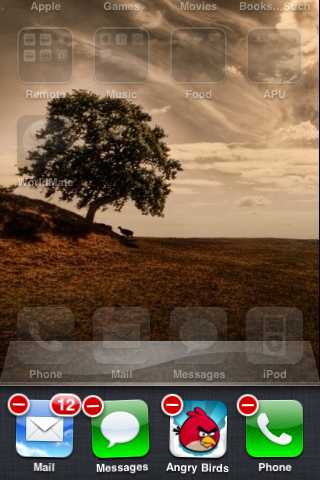
الجزء 2: الطريقة الثانية لفرض إنهاء التطبيقات المجمدة على الآي باد أو الآيفون
هذا مجرد خيار واحد من بين الخيارات المختلفة لديك عندما ترغب في إغلاق تطبيق ما دون إعادة تشغيل النظام بأكمله. أمامك خيار آخر، مدرج أدناه، عندما تريد إغلاق تطبيق مزعج تجمد لتوه لكن لا يمكنك فعل أي شيء آخر على الهاتف أو التابليت.
- إضغط على زر الطاقة بشكل مستمر على جهازك الآيفون أو الآي باد حتى تظهر شاشة الإغلاق. سوف تجد هذا الزر في الزاوية العلوية اليمنى. (أثناء مواجهته للشاشة).
- والآن بعد أن ظهرت لك شاشة الأغلاق، قم بالضغط بشكل مستمر على زر الصفحة الرئيسية لبضع ثواني. إشترك في الضغط حتى يتم إغلاق التطبيقات المجمدة. سوف ترى الشاشة الرئيسية عندما تغلق التطبيقات المجمدة. والآن، لقد انتهيت!
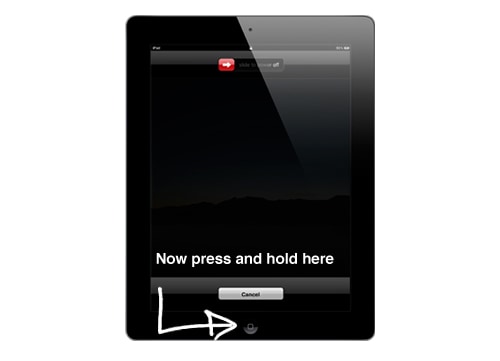
الجزء 3: الطريقة الثالثة لفرض إنهاء التطبيقات المجمدة على الآي باد أو الآيفون
نتفق جميعا على أنه من الصعب أن يتم التعامل مع التطبيقات المجمدة وأنها قد تكون جد محبطة، بصرف النظر عن نوع الهاتف المحمول الذي تملكه. إلا أن التعامل مع تطبيقات هاتف الآيفون المجمدة على وجه الخصوص أمر شاق، لأنه يبدو وكأنه ما من شيء يمكن فعله غير إغلاق النظام. لكن، هناك طريقة ثالثة لإغلاق تطبيقاتك على الآيفون دون الحاجة إلى غلق النظام.
- انقر على زر الصفحة الرئيسية مرتين بسرعة.
- اسحب يسارا إلى أن تجد التطبيق المجمد.
- اسحب من جديد في جهة "معاينة التطبيق" لإغلاقه.
يعمل هذا الخيار بشكل أسرع مقارنه بالخيارات الأخرى، لكنه لا يصلح عادة مع التطبيقات غير المستجيبة. كل ما سيقوم به هو إغلاق تلك التطبيقات البطيئة أو تلك التي تعاني من بعض الأخطاء في برامجها والتي لم يتم تجميدها في الواقع. مع ذلك، إنها نصيحة فعالة اذا كنت ترغب في تعديد مهامك والتنقل بسهولة على هاتفك الآيفون.
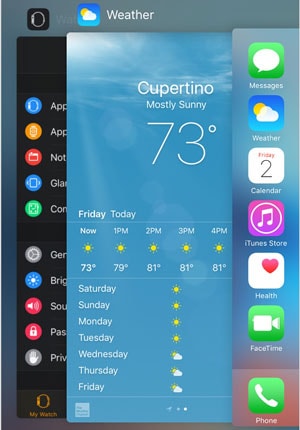
الجزء 4: الطريقة الرابعة لفرض إنهاء التطبيقات المجمدة على الآي باد أو الآيفون
في النهاية، كما ترى، يمكن التعامل مع التطبيقات المجمدة بسهولة وسرعة. لست مضطرا لرمي هاتفك بعيدا أو رميه على أحدهم كلما تعطل تطبيق ما وتوقف عن العمل. فقط جرب واحدة من هذه الطرق لغلق التطبيق المجمد دون غلق نظامك.
إذا لم يجدي أي شيء آخر نفعا، فهناك خيار يمكنه دوما مساعدتك: أعد تشغيل أو تعيين جهازك الآيفون أو الآي باد. سيؤدي هذا على الفور إلى إغلاق كل التطبيقات، سواء المجمدة منها أو غير المجمدة، كما سيمنحك بداية جديدة. لكن ما لا يسر مع هذه الطريقة هو أنك، على سبيل المثال، سوف تفقد كل إحرازاتك في لعبة، أو أنك ستفوت عليك أجزاء هامة من الدردشات. مع ذلك، بدلا من كسر هاتفك آملا أن يعمل، هذا حقا خيار أفضل! بداية جديدة لهاتفك هي حيلة لهاتفك لتجعله يعمل بشكل جيد من جديد.

لتتجنب تجمد التطبيقات مرة أخرى، يمكنك اتخاذ بعض الإجراءات. على سبيل المثال، تأكد من عدم الإفراط في تحميل نظامك بالكثير من التطبيقات المثبتة. احتفظ بالتطبيقات التي تحتاجها وتخلص من اي تطبيق لا تستخدمه في العادة. علاوة على ذلك، تجنب فتح الكثير من التطبيقات في آن واحد. قد يتوفر نظامك على أحدث تكنولوجيا أو على قدرة تحمل عالية ومعالج رائع، لكن لابد له من بعض الأعطاب إذا ما كان يقوم بمعالجة الكثير من البيانات. كذلك، من الطبيعي أن يصير جهازك بطيئا إذا ارتفعت حرارته وبالتالي لن يعمل بشكل جيد. يمكنك مساعدة جهازك الآيفون أو الآي باد ليعمل بشكل أفضل إذا أعطيته فقط عناية افضل.
نأمل أن تستمتع بهاتفك وألا تجد نفسك مضطرا للتعامل مع التطبيقات المجمدة كثيرأ. لكن، كلما واجهتك مشكلة في استخدام أحد التطبيقات، سوف تساعدك هذه الاقتراحات الأربع للتعامل معها وحل المشكل بشكل أسهل وأسرع مما كنت تحلم به.
iPhone خطأ
- استعادة بيانات iPhone
- استرداد علامات تبويب Safari المحذوفة من iPad
- إلغاء حذف مقاطع فيديو iPod
- استعادة البيانات المحذوفة أو المفقودة من iPhone 6 Plus
- استعادة البيانات من جهاز iPad التالف بسبب المياه
- استعادة الفيلم المفقود من iPod
- استرداد البيانات المفقودة من جهاز iPhone مكسور
- استعادة البيانات من كلمة مرور iPhone
- استعادة رسائل الصور المحذوفة من iPhone
- استرداد مقاطع الفيديو المحذوفة من iPhone
- استعادة بيانات iPhone لا تعمل بشكل دائم
- برنامج Internet Explorer لأجهزة iPhone
- استرداد البريد الصوتي المحذوف
- تعليق iPhone على شاشة شعار Apple
- جهات الاتصال مفقودة بعد تحديث iOS 13
- أفضل 10 برامج لاستعادة بيانات iOS
- حلول مشاكل iPhone
- iPhone "مشكلة إعدادات"
- إصلاح فون الرطب
- iPhone "مشاكل لوحة المفاتيح"
- iPhone "مشكلة الصدى"
- iPhone "مستشعر القرب"
- iPhone مقفلة
- iPhone "مشاكل الاستقبال"
- مشاكل iPhone 6
- مشاكل الهروب من السجن iPhone
- iPhone "مشكلة الكاميرا"
- iPhone "مشاكل التقويم"
- iPhone "مشكلة الميكروفون"
- فون تحميل المشكلة
- iPhone "القضايا الأمنية"
- iPhone "مشكلة الهوائي"
- الحيل فون 6
- العثور على iPhone بلدي مشاكل
- iPhone المسألة فيس تايم
- iPhone مشكلة GPS
- iPhone مشكلة فيس بوك
- iPhone "مشاكل الصوت"
- iPhone "مشكلة اتصال"
- مشكلة منبه iPhone
- iPhone "المراقبة الأبوية"
- إصلاح فون الإضاءة الخلفية
- iPhone "حجم المشكلة"
- تنشيط فون 6s
- iPhone المحموم
- iPhone جهاز الالتقاط الرقمي
- استبدال البطارية فون 6
- iPhone البطارية
- iPhone "شاشة زرقاء"
- iPhone "للبطارية"
- iPhone "مشكلة البطارية"
- استبدال iPhone الشاشة
- iPhone "شاشة بيضاء"
- فون متصدع الشاشة
- إعادة تعيين كلمة المرور في البريد الصوتي
- iPhone "مشكلة استدعاء"
- iPhone "مشكلة الجرس"
- iPhone "مشكلة الرسائل النصية"
- iPhone "لا مشكلة الاستجابة"
- iPhone "مشاكل المزامنة"
- مشاكل شحن iPhone
- iPhone "مشاكل البرامج"
- iPhone "سماعة رأس المشاكل"
- iPhone "مشاكل الموسيقى"
- iPhone "مشاكل البلوتوث"
- iPhone "مشاكل البريد الإلكتروني"
- تحديد فون مجددة
- iPhone لا يمكن الحصول على اتصال بريد
- iPhone هو "توصيل ذوي" لايتون